
Wie ändere ich die Uhrzeit unter Windows 11? Dies ist wichtig, um sicherzustellen, dass Ihr Computer mit anderen Geräten synchronisiert ist und Ereignisse rechtzeitig geplant werden. Der PHP-Editor Xigua stellt Ihnen eine Schritt-für-Schritt-Anleitung zum einfachen Ändern der Uhrzeit in Windows 11 zur Verfügung, um Ihnen bei der Lösung dieses Problems zu helfen. Nachfolgend finden Sie detaillierte Anweisungen und Tipps.
1. Klicken Sie auf die Suchschaltfläche in der Taskleiste.

2. Geben Sie „control“ ein und wählen Sie „Systemsteuerung“ aus der Ergebnisliste.
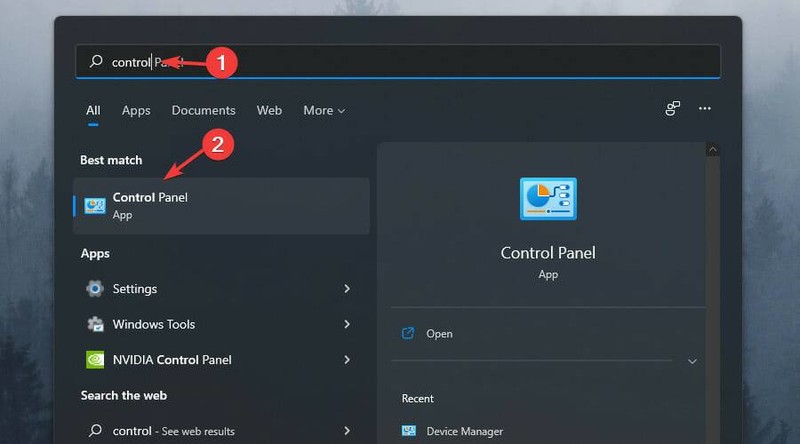
3. Klicken Sie dann auf Uhr- und Regionsoptionen.
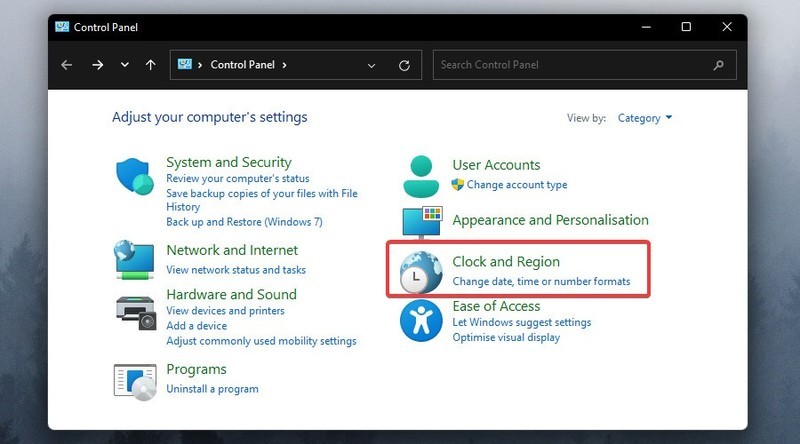
4. Wählen Sie Datum und Uhrzeit.
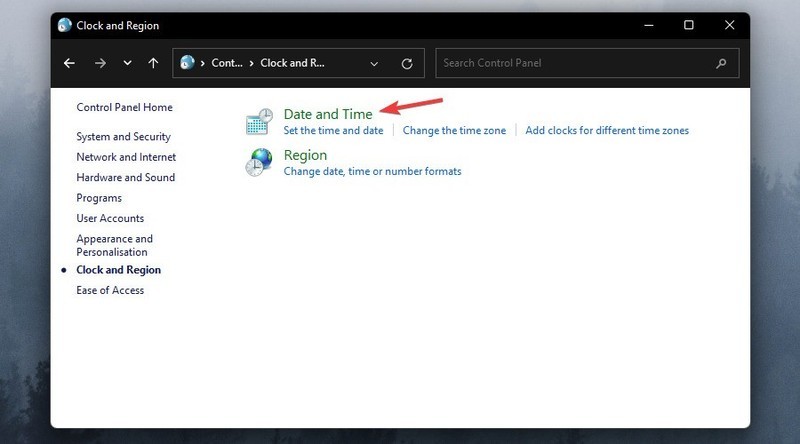
5. Klicken Sie auf die Schaltfläche „Datum und Uhrzeit ändern“.
6. Sie können diesen Parameter nach Ihren eigenen Vorlieben anpassen.
7. Vergessen Sie abschließend nicht, auf die Schaltfläche „OK“ zu klicken, um die Änderungen zu bestätigen und zu übernehmen.
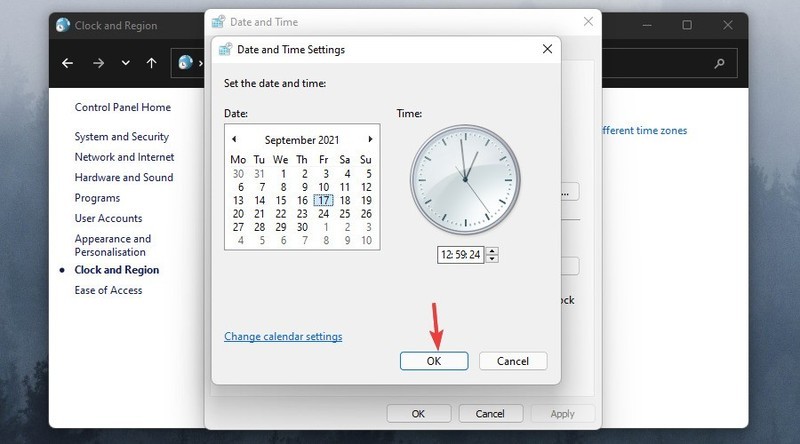
Methode 2:
1. Klicken Sie mit der rechten Maustaste auf das Uhrzeit- und Datums-Widget in der Desktop-Taskleiste von Windows 11.
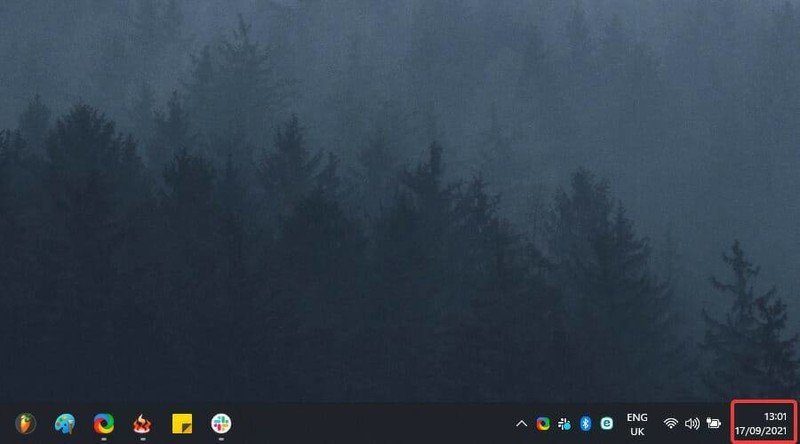
2. Wählen Sie „Datum/Uhrzeit anpassen“ aus der Liste aus, um zum bekannten Bildschirm mit den Datums- und Uhrzeiteinstellungen zu gelangen.
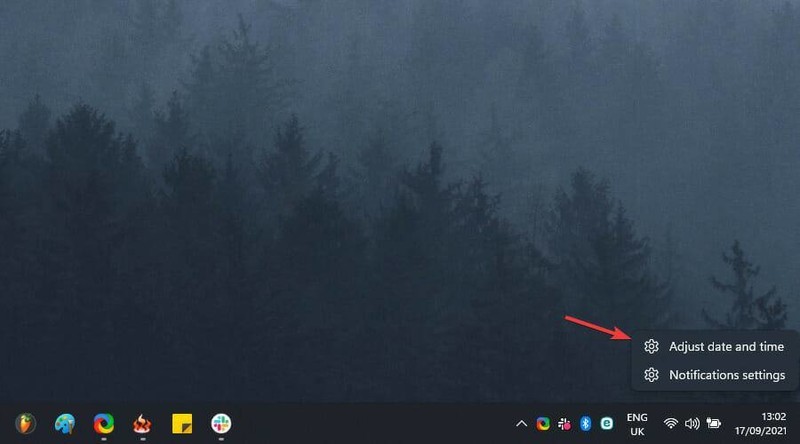
3. Stellen Sie nun sicher, dass die Option „Zeit automatisch einstellen“ auf „Aus“ geschaltet ist.
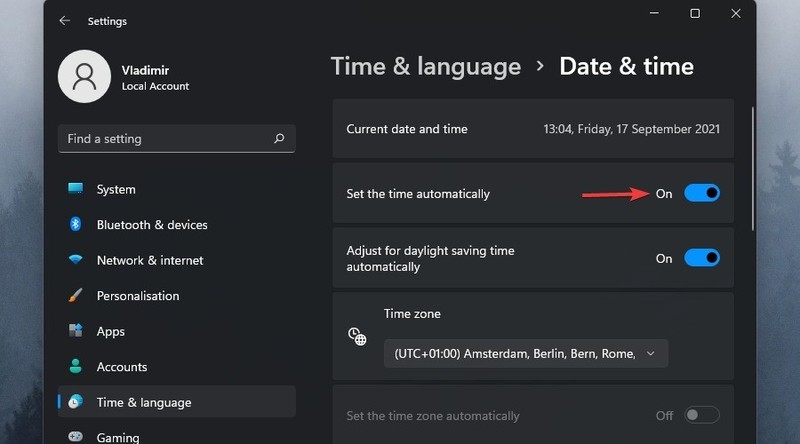
4. Der nächste Schritt besteht darin, auf die Schaltfläche „Ändern“ im Abschnitt „Datum und Uhrzeit manuell einstellen“ zu klicken.
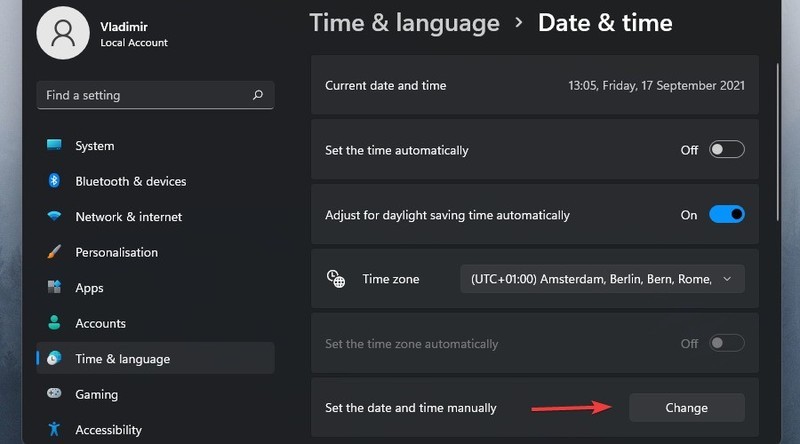
5. Sie können alle gewünschten Änderungen vornehmen.
Das obige ist der detaillierte Inhalt vonSo ändern Sie die Uhrzeit in Win11_So ändern Sie die Uhrzeit in Win11. Für weitere Informationen folgen Sie bitte anderen verwandten Artikeln auf der PHP chinesischen Website!
 In Win11 gibt es keine WLAN-Option
In Win11 gibt es keine WLAN-Option
 So überspringen Sie die Online-Aktivierung in Win11
So überspringen Sie die Online-Aktivierung in Win11
 Win11 überspringt das Tutorial, um sich beim Microsoft-Konto anzumelden
Win11 überspringt das Tutorial, um sich beim Microsoft-Konto anzumelden
 So öffnen Sie die Win11-Systemsteuerung
So öffnen Sie die Win11-Systemsteuerung
 Einführung in Screenshot-Tastenkombinationen in Win11
Einführung in Screenshot-Tastenkombinationen in Win11
 Tutorial zum Übertragen von Windows 11 von meinem Computer auf den Desktop
Tutorial zum Übertragen von Windows 11 von meinem Computer auf den Desktop
 Lösung für das Problem, dass Win11-Download-Software nicht installiert werden kann
Lösung für das Problem, dass Win11-Download-Software nicht installiert werden kann
 So überspringen Sie die Netzwerkverbindung während der Win11-Installation
So überspringen Sie die Netzwerkverbindung während der Win11-Installation




